
Mundarija:
- Muallif John Day [email protected].
- Public 2024-01-30 13:28.
- Oxirgi o'zgartirilgan 2025-01-23 15:14.


Siz uyingizning qorong'i burchagida eski, changli, lekin ishlaydigan monitor bilan nima qilmoqchi bo'lganingizni hech o'ylab ko'rganmisiz? Xo'sh, bu yo'riqnomada men sizga kasallikka chalingan monitorni qanday harakatga keltirishga tayyor, kestirib, monitorga aylantirishni ko'rsataman.
1 -qadam: monitorning tashqi qismini demontaj qilish

Chang bosgan eski monitoringizni aniqlagandan so'ng, tornavidalarni oling va tashqi korpusini echib oling! Er -xotin qulflashi mumkin, siz buzishingiz kerak bo'ladi. Ammo uning eski chang qoplamasi kimga g'amxo'rlik qiladi. Tugatganingizdan so'ng, u quyidagi rasmga o'xshash bo'lishi kerak. Men buni faqat tekis ekranli monitorda sinab ko'rdim, shuning uchun bu loyihani tekis ekranli monitorsiz qanday amalga oshirishni bilmayman.
2 -qadam: ramka yaratish


Quyidagi materiallarni olish uchun uy omboriga yoki har qanday do'konga boring: vintlardek (o'lchamlari sizga qarab) 90 graduslik burchakli metall ramka pleksiglasning katta varag'i (monitorni kamida ikki marta yopish uchun etarli) Dremeldan tortib har qanday asboblar, Hammer, ko'zoynak, niqob Birinchi rasmga qarang. Bu materiallar tayyor bo'lgach, ustaxonangizga boring va vintlarni qaerga qo'yishingizni aniqlang. Men bir -biridan taxminan 2 dyuym masofada joylashgan beshta vint uchun teshiklar qildim. Ammo siz ularni monitorning og'irligiga va ramkangizning uzunligiga qarab ajratishingiz mumkin. Ikkinchi rasmga qarang. Ramkangizdagi teshiklarni o'lchab va yasagandan so'ng, siz kerakli burchakka ramka yasashingiz kerak bo'ladi. Mening burchagim 70 daraja oralig'ida edi. Shunday qilib, monitor ozgina burchak ostida bo'ladi, shuning uchun u siz tomon burilmaydi. Ammo burchak juda kichik emasligiga ishonch hosil qiling, chunki monitor mos kelmaydi.
3 -qadam: Plexiglass va monitorni burama

Endi siz vintlar monitor va pleksiglas orqali to'g'ri joylashishiga ishonch hosil qilishingiz kerak. Agar siz vintlarni qisqartirishingiz kerak bo'lsa, dremel - bu vintlarni qisqartirishning tez va samarali usuli. Vintni kesganingizdan so'ng, iplar hali ham to'g'ri ekanligiga ishonch hosil qilish uchun vintni ozgina burab qo'ying.
Monitorni osongina yopish uchun pleksiglas varag'ini kesib oling. Yangi monitorning asosi uchun ortiqcha qismini ishlating. Bu sizning monitoringizni muvozanatlashtiradi, shuning uchun u ag'darilmaydi. Vintlar qaerga ketishini belgilash uchun ikkala bo'lakni ham ramkaga joylashtiring, so'ng matkap yordamida ba'zi teshiklarni burang. Keyin, bularning barchasi tugagach, monitorni va pleksiglasni ramkaga mahkamlang.
4 -qadam: Tayyor mahsulot



Endi sizda salqin, sonli monitor bo'lishi kerak! Ko'rish pleksiglas va monitorning ichki qismi bilan silliq ko'rinadi. Agar sizda Mac Mini bo'lsa, uni ehtiyotkorlik bilan monitorning orqasiga qo'yishingiz mumkin! Tabriklaymiz, endi siz do'stlaringiz bilan sizning monitoringiz ularnikiga qaraganda qanchalik sovuqroq ekanligi bilan maqtanishingiz mumkin.: D
Mening ko'rsatmalarni o'qiganingiz uchun tashakkur. Bu mening birinchi o'qituvchiligim edi, shuning uchun menga qanday qilganimni ayting! Rahmat!
Tavsiya:
Maxsus kompyuter sichqonchasi kursori: 11 qadam

Maxsus kompyuter sichqonchasi kursori: Siz har doim bir xil ko'rinadigan sichqoncha kursoridan charchadingizmi? Ushbu yo'riqnomada siz sichqoncha kursorini o'zingiz sozlashni o'rganasiz va uni Windows 10 kompyuteringizda ishlashini sozlaysiz
Maxsus o'rnatilgan MP3 pleer beshigi: 6 qadam
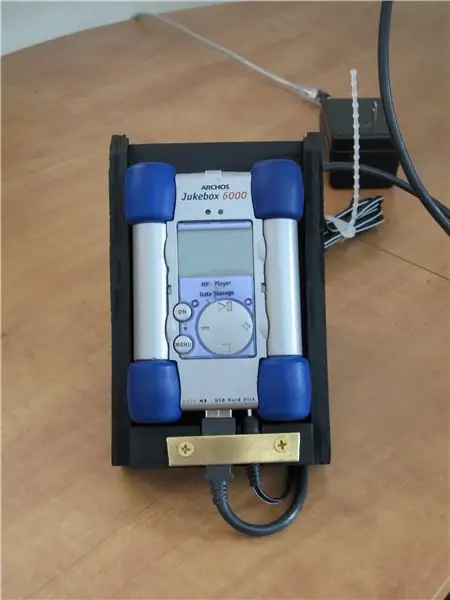
Maxsus o'rnatilgan MP3 pleer beshigi: Mening Archos Jukebox 6000 docking beshigi bilan kelmagan. Men uni qurishni xohlardim, shuning uchun men uni loyihamga qo'shishim mumkin edi: mening portativ elektronikam uchun ulash/zaryadlash stantsiyasi. Ko'pgina portativ elektronika bilan birga kelmaydi
Bananli kompyuter - noutbukning maxsus logotipi: 7 qadam (rasmlar bilan)

Banana PC - Maxsus noutbuk logotipi: Bilasizmi … Men ovqatlanishni yaxshi ko'raman. Yemoq! olma va banan iste'mol qiling. Kestirib va zamonaviy yoritilgan logotiplar endi faqat olomon bilan cheklanib qolmaydi. Siz ham (ha, siz) o'zingizni oddiy zerikarli brendning qo'lidan qutqarishingiz mumkin. Endi mening noutbukim ishlamaydi
Gaplashuvchi kompyuter (maxsus Windows tovushlari): 7 qadam

Gaplashuvchi kompyuter (maxsus Windows tovushlari): Men sizga bu yo'riqnomada, agar siz bilmasangiz, kun bo'yi kompyuteringizda nima qilayotganingizga qarab, siz bilan bir necha marta gaplashadigan kompyuterni qanday yasashni o'rgataman
Qanday qilib " top-layn " Maxsus kompyuter: 12 qadam

Qanday qilib " top-layn " Shaxsiy kompyuter: Xo'sh, men bir yil oldin Google -da ushbu veb -saytga qoqilganimdan so'ng, bir muncha vaqt Instructables a'zosi bo'ldim. Men ko'rsatma yozish va uni nashr etish vaqti keldi deb qaror qildim. Shunday qilib, bu mening birinchi ko'rsatmam bo'ladi, shuning uchun siz
